こんにちは、ゆうや(@yuyaphotograph)です!
この記事では、
- Macのメモ帳でテキストを矩形選択する方法が知りたい
- Macのメモ帳で文章をブロック単位でコピーしたり削除したりしてみたい
という方のお悩みを解決します!
*矩形は「くけい」と読みます。英語では「rectangle」と言います
矩形選択のイメージ
添付画像が今回紹介する方法で、文章を矩形選択した時の例です!
矩形選択発動!
ブロック単位で選択!
▼▼▼
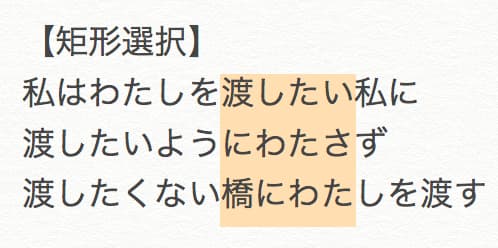
文章の元ネタはレインボーコントの『この期間もサイコパスぶる女』
こんな感じでコピーできました!
▼▼▼
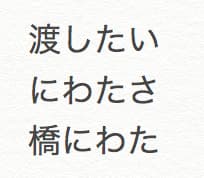
メモ帳アプリで矩形選択する方法
Macのメモ帳アプリで文章を矩形選択するには、optionキーを活用します!
optionキーとはCommandキー(⌘)の左横に位置するやつで記号で表すとこれ ⌥です。
矩形選択する手順は以下になります!
▼▼▼
- optionキーを押してみる
- 押すとカーソルが「+」になるのを確認する
- optionキーを押しながら文章を選択する
- その範囲をコピーしたい場合は「Command + C」を、削除したい場合は「⌫」を押す
まとめ
以上、Macのメモ帳アプリで文章を矩形選択する方法を紹介しました。
初めて矩形選択をやってみた時ぼくは驚きのあまり「ぎょぎょっ!」と叫びそうになりました笑
おそらくこのTips、かなーりマイナーなものだと思うのであなたもきっと驚いて思わず声が出てしまうことでしょう。
ぜひトライしてみてくださいまし〜
「他にもMacのメモ帳関連のTipsを知りたい!」
という方は以下の記事にも目を通してみてくださいまし。
 【Mac メモ帳】英字先頭が勝手に大文字に変換されるのを防ぐ方法!
【Mac メモ帳】英字先頭が勝手に大文字に変換されるのを防ぐ方法! 



